Benvenuto o benvenuta ad una nuova lezione di MasterExcel.it. In questa lezione vedremo a cosa serve la “E” commerciale (Excel &).
Ti ricordi la funzione Concatena? Quella della lezione precedente. Ecco, la lettera & fa la stessa cosa. Personalmente trovo molto più pratica la & rispetto alla funzione Concatena, ma tu scegli pure quella che preferisci.
Guarda il video sulla & Excel
Il file esempio della lezione di oggi è esattamente quello della lezione precedente.
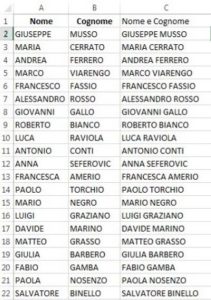
Oggi andremo a rifare quello che abbiamo fatto con la funzione Concatena la scorsa volta. Quindi, partendo da due colonne, una di nomi ed una di cognomi, andremo a creare una sola colonna con nomi e cognomi.
La “E Commerciale” (&) nella formula
La “&” ha un effetto molto simile a quello della funzione Concatena. Proviamo quindi ad unire nomi e cognomi delle prime due colonne. In questo caso dovremo semplicemente andare in una cella vuota, scrivere il segno “=”, selezionare la colonna A e, successivamente, la colonna B. Separiamo queste due selezioni tramite due “&” e ricordiamoci, tra esse, di porre il nostro spazio tra virgolette.
Il risultato finale sarebbe una formula di questo tipo:
=A:A&” “&B:B
Ripeto, tra le virgolette c’è uno spazio (” “).
Procediamo con il solito doppio click e osserviamo il risultato finale.
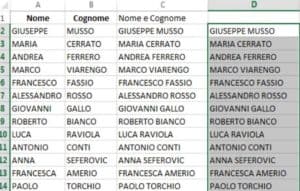
Perfetto!
Manca però l’intestazione.
Anche in questo caso, se vogliamo inserire una “e” nel nostro titolo “nome e cognome”, possiamo farlo più o meno come visto nella lezione precedente. Ci basterà inserire la “e” tra virgolette, ovviamente racchiusa tra due spazi. Quindi la formula per la prima riga risulterebbe questa:
=A:A&” e “&B:B
Oppure:
=A1&” e “&B1
Conclusioni
Non so bene il motivo, ma trovo la & più pratica della funzione Concatena. Per la & valgono le stesse regole della funzione Concatena, quindi possiamo unire colonne, celle e valori allo stesso modo.
Infine, nel VBA si usa la & in maniera analoga ad Excel, ma questo lo vedremo nei corsi più avanzati.


